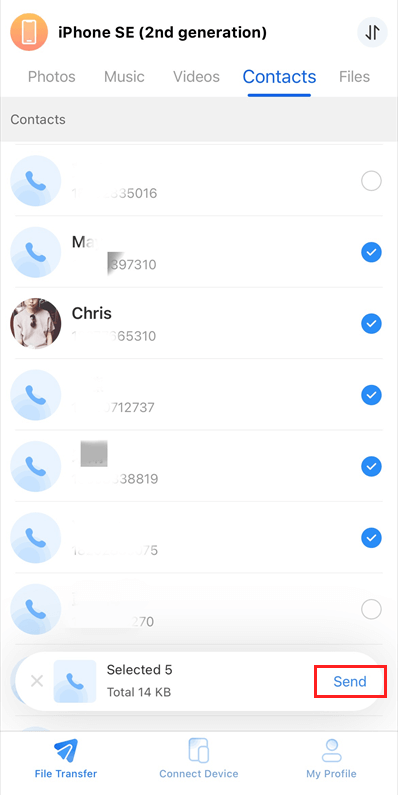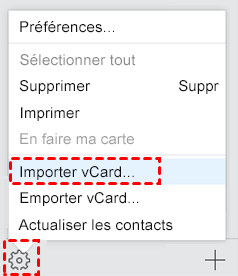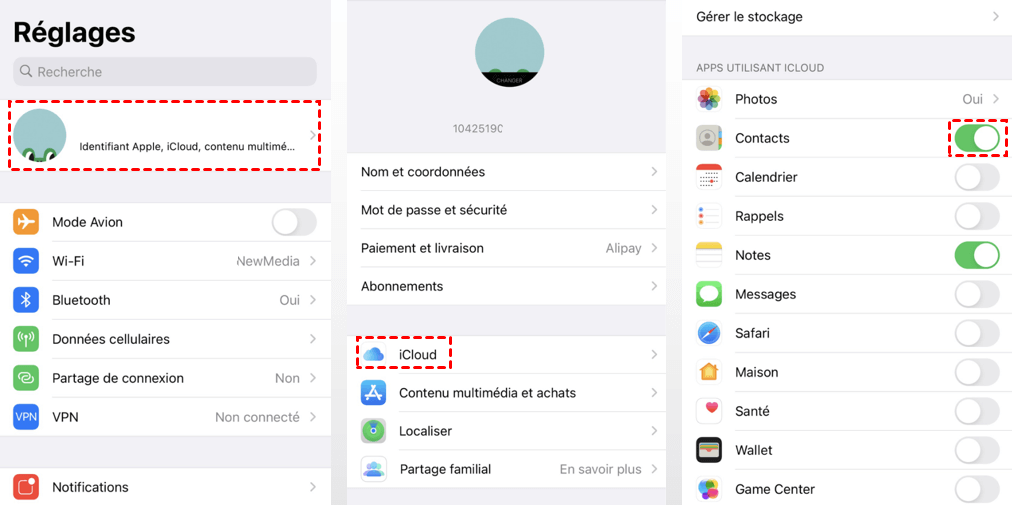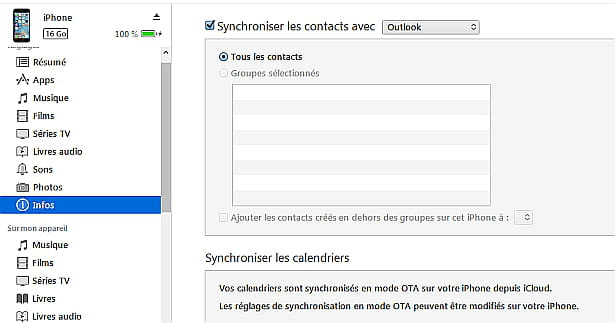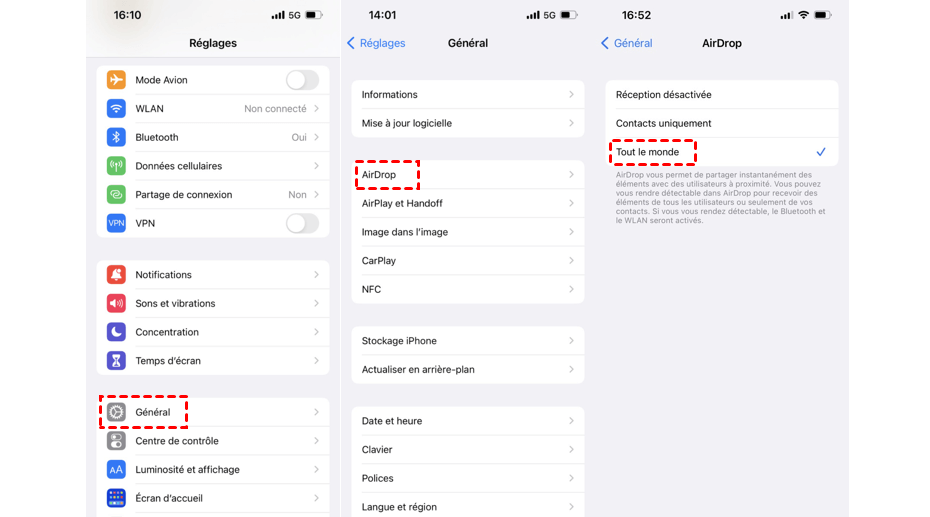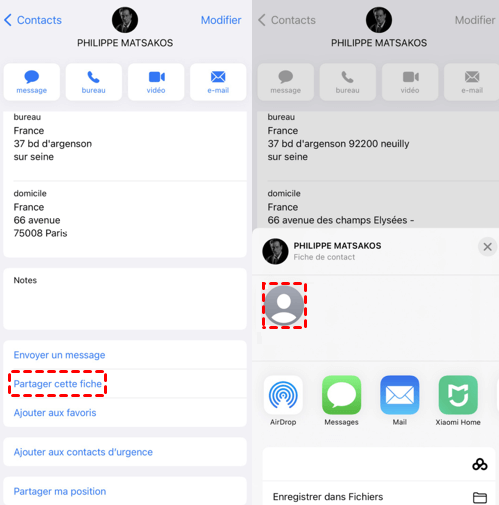Contacten importeren in uw SIM -kaart op uw iPhone – Apple Assistance (CA), uw SIM -kaartcontacten importeren op uw iPhone – Apple Assistance (FR)
Het importeren van uw simkaartcontacten op uw iPhone
iCloud is een zeer praktische applicatie op de iPhone. U kunt het gebruiken om de iPhone over te dragen naar iPhone -contacten en al uw Apple -aangesloten apparaten met dezelfde Apple -identificatie. Het nadeel is dat u geen verschillende contacten op verschillende apparaten kunt houden. De iPhone -contacten en iCloud -contacten worden samengevoegd en alle apparaten houden dezelfde contacten bij als u iCloud -contacten activeert. Sluit de twee iPhone aan op internet en volg de stappen:
Het importeren van uw simkaartcontacten op uw iPhone
Als uw simkaart het toelaat, kunt u de contacten op uw iPhone importeren. hier is hoe.
Contacten importeren die zijn opgeslagen op een simkaart
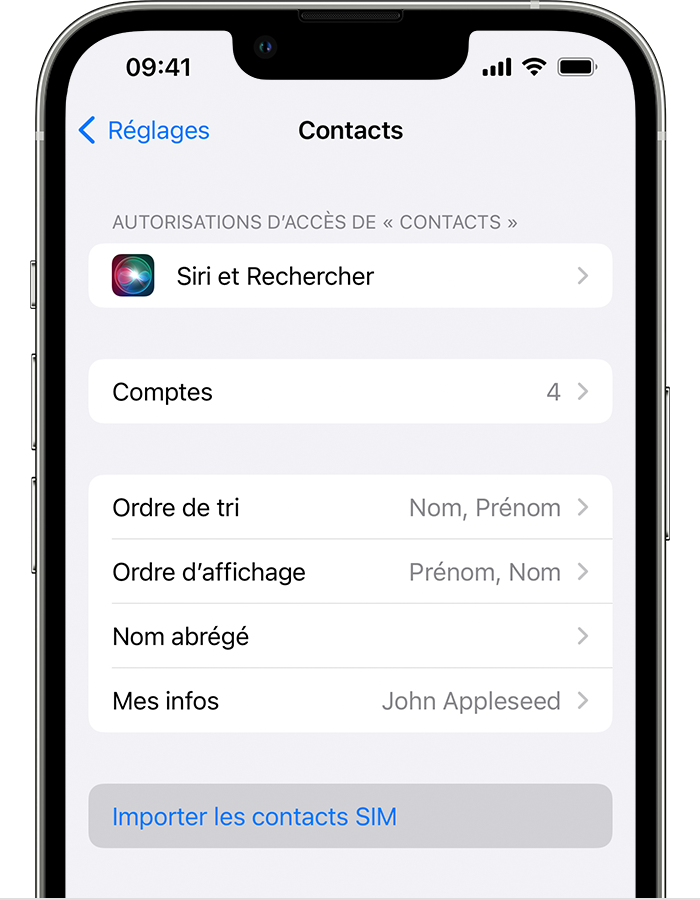
- Zet je oude simkaart, met je contacten, in je iPhone. Zorg ervoor dat de simkaart overeenkomt.
- Aanraakinstellingen> Contacten> SIM -contacten importeren.
- Als u wordt uitgenodigd, kies dan waar u contacten op uw simkaart wilt importeren.
- Wacht tot het einde van de import.
- Open de app Contacten en zorg ervoor dat uw contacten zijn geïmporteerd.* Indien nodig kunt u de simkaart vervangen die u zojuist hebt geïmporteerd met uw nieuwe simkaart.
De iPhone slaat geen contacten op de simkaart op. Als u contacten tussen iPhone -apparaten wilt overdragen, kunt u iCloud gebruiken om inhoud op te slaan of tussen apparaten over te dragen of over te dragen.
Meer informatie gebruiksaanwijzing
* Geïmporteerde contactgegevens variëren afhankelijk van hoe uw oude telefoon heeft opgeslagen gegevens op de SIM -kaart. Voor hulp om contacten te importeren van een andere merktelefoon dan Apple, zie de site of app store van de fabrikant of neem contact op met uw mobiele operator.
Het importeren van uw simkaartcontacten op uw iPhone
Als uw simkaart het toelaat, kunt u de contacten op uw iPhone importeren. Ontdek de procedure.
Contacten importeren die zijn opgeslagen op een simkaart
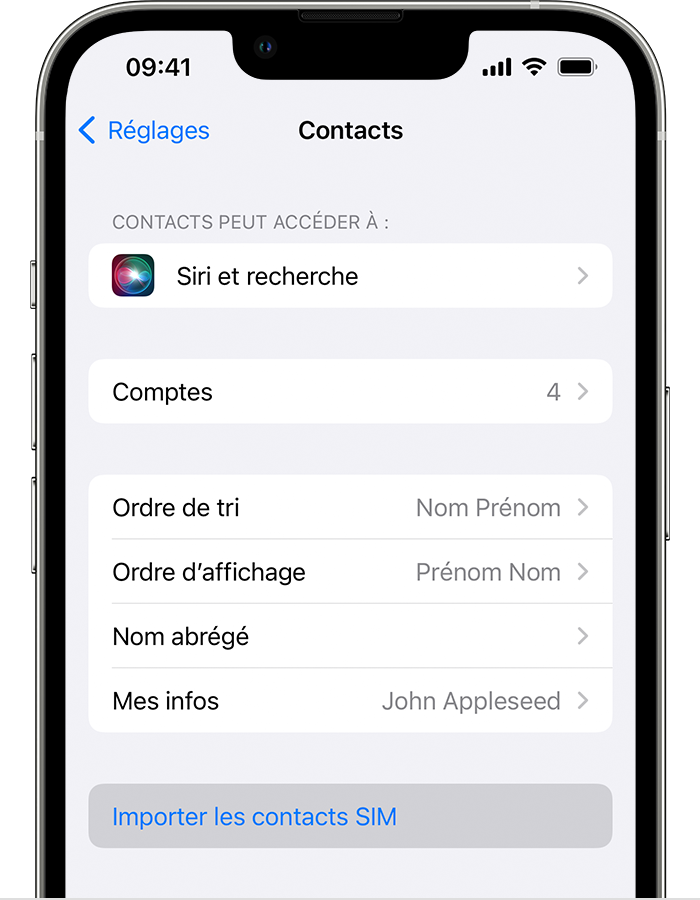
- Plaats uw oude simkaart, degene die uw contacten bevat, in uw iPhone. Zorg ervoor dat de simkaart compatibel is met het apparaat.
- Aanraakinstellingen> Contacten> SIM -contacten importeren.
- Als u wordt uitgenodigd, kiest u de locatie waar u de contacten op uw simkaart wilt importeren.
- Wacht tot het einde van de import.
- Open de app Contacten en zorg ervoor dat uw contacten zijn geïmporteerd*. Indien nodig kunt u de simkaart vervangen die u zojuist hebt geïmporteerd met uw nieuwe simkaart.
Uw iPhone bewaart geen contacten op de simkaart. Als u contacten tussen verschillende iPhone wilt overdragen, kunt u met iCloud inhoud opslaan of overdragen tussen apparaten.
Extra informatie
* Geïmporteerde contactgegevens variëren afhankelijk van hoe uw oude telefoon heeft opgeslagen gegevens op de SIM -kaart. Voor hulp om contacten te importeren van een andere merktelefoon dan Apple, zie de site of apps -winkel van de fabrikant of neem contact op met uw mobiele operator.
[6 methoden] Hoe iPhone Contact over te dragen naar iPhone
Uw oude contacten zijn nog steeds belangrijk. Wanneer u uw oude iPhone bijwerkt, vergeet deze dan niet naar uw nieuwe iPhone 14/13/11/X/SE. Lees deze passage om erachter te komen hoe u iPhone -contact op elke mogelijke manier naar de iPhone kunt overbrengen.
Door yveline/bijgewerkt op 04/06/2023
Hoe u iPhone -contact kunt overbrengen naar iPhone 13 ?
Ik heb zojuist een nieuwe iPhone 13 in Apple Store besteld. Ik heb veel contacten op mijn oude iPhone 8 en ik wil ze allemaal overbrengen naar mijn nieuwe iPhone 13. Kan iemand me vertellen hoe ik contacten in korte tijd kan verplaatsen ?
– Apple Community -vraag
Het is zo opwindend om een nieuwe iPhone 13 te hebben met zijn uitzonderlijke apparatuur en nieuwe iOS -functies. Wanneer u echter van iPhone verandert, wilt u uw gegevens niet verliezen, vooral uw contacten.
![]()
Hoe alle contacten of alleen bepaalde contacten over te dragen naar een andere iPhone ? Deze gids geeft u gedetailleerde methoden om deze uit te voeren.
Contacten zijn een van de belangrijkste onderdelen van uw iPhone -gegevens. Ze zijn essentieel als u wilt bellen, stuur een bericht of een e -mail. Om uw gegevens te beveiligen en u in staat te stellen uw nieuwe iPhone 13/12 beter te gebruiken. Deze handleiding geeft u nuttige tips voor het overbrengen van iPhone -inhoud naar iPhone.
- Deel 1. Breng iPhone Contact over naar iPhone zonder iTunes/iCloud
- Deel 2. Breng iPhone Contact over naar iPhone met iCloud
- Deel 3. Doe iPhone iPhone Contact met iCloud -back -up
- Deel 4. Doe iPhone iPhone Contact op de iCloud -site
- Deel 5. Breng iPhone Contact over naar iPhone met iTunes
- Deel 6. Deel contacten tussen iPhone met AirDrop
Deel 1. Breng iPhone Contact over naar iPhone zonder iCloud/iTunes
Fonetool is een krachtige en populaire iOS -back -up- en overdrachtstool waarmee u de contacten van de ene iPhone naar een andere iPhone gemakkelijk kunt overbrengen. En het is een van de krachtigste contacten voor iPhone -contacten voor iPhone. Er wordt getest dat de overdracht van 3000 contacten binnen 9 seconden is voltooid. Hier zijn enkele functies en voordelen van deze software om er uw beste keuze van te maken.
- Preview en selectie: Hiermee kunt u een voorbeeld bekijken en contacten selecteren op uw iPhone. Het kan u tijd besparen als u niet alle contacten wilt verplaatsen.
- Breng alle iPhone -gegevens over naar iPhone: Zijn gereedschap Van iPhone tot iPhone u helpen alle gegevens van uw huidige apparaat over te dragen om naar een nieuwe iPhone te gaan.
- Totale compatibiliteit met iOS: Het werkt goed met alle iPhone -modellen, inclusief iPhone 14, 13, 12, 11, x, 8, 7, 6, SE, evenals iPad en iPod touch.
- Ondersteuning voor verschillende Apple -identificatiegegevens: Als de iPhone -bron en de doel -iPhone verschillende Apple -identificatiegegevens gebruiken, kan deze tool u helpen iCloud -account over te dragen naar een ander.
Download Fonetool en sluit de oude iPhone aan op de computer met een USB -kabel. Als dit de eerste keer is dat u de oude iPhone op de computer verbindt, moet u de computer toestaan om toegang te krijgen tot uw iPhone. Volg vervolgens de stappen om te zien hoe u iPhone -iPhone -contacten kunt overbrengen zonder iCloud of iTunes.
Downloaden
Stap 1. Klik op de hoofdinterface op Telefoonoverdracht > iPhone naar pc > Start overdracht.
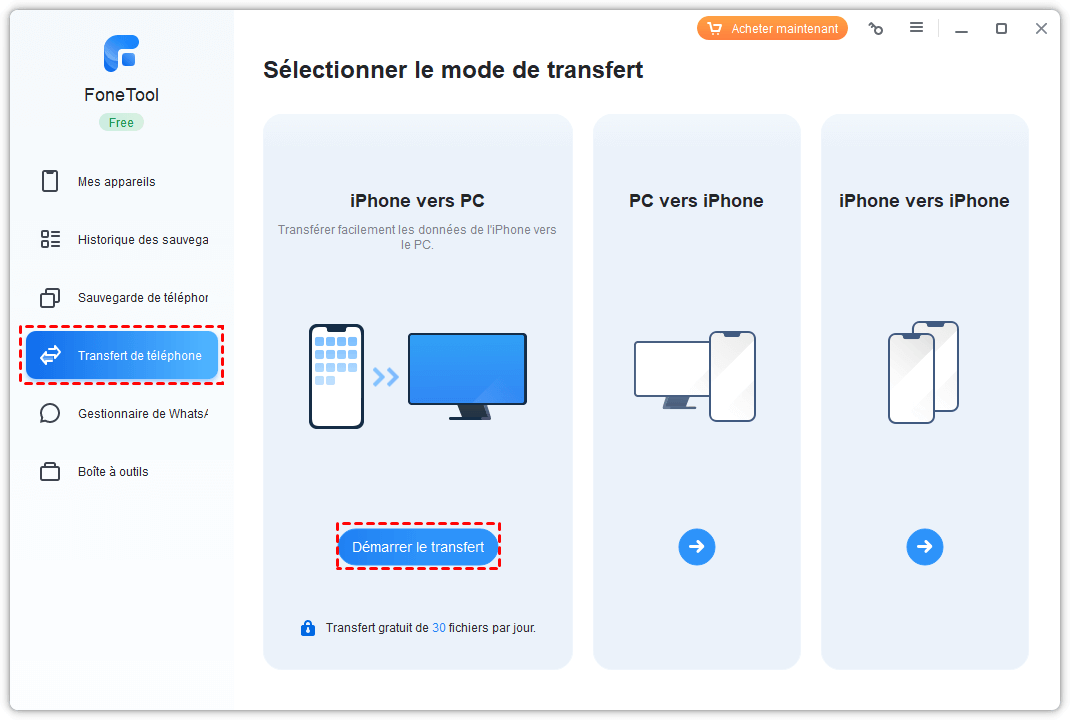
2e stap. druk op het bestandspictogram Om de contacten te selecteren die u wilt overbrengen. Valideer na de selectie OK.
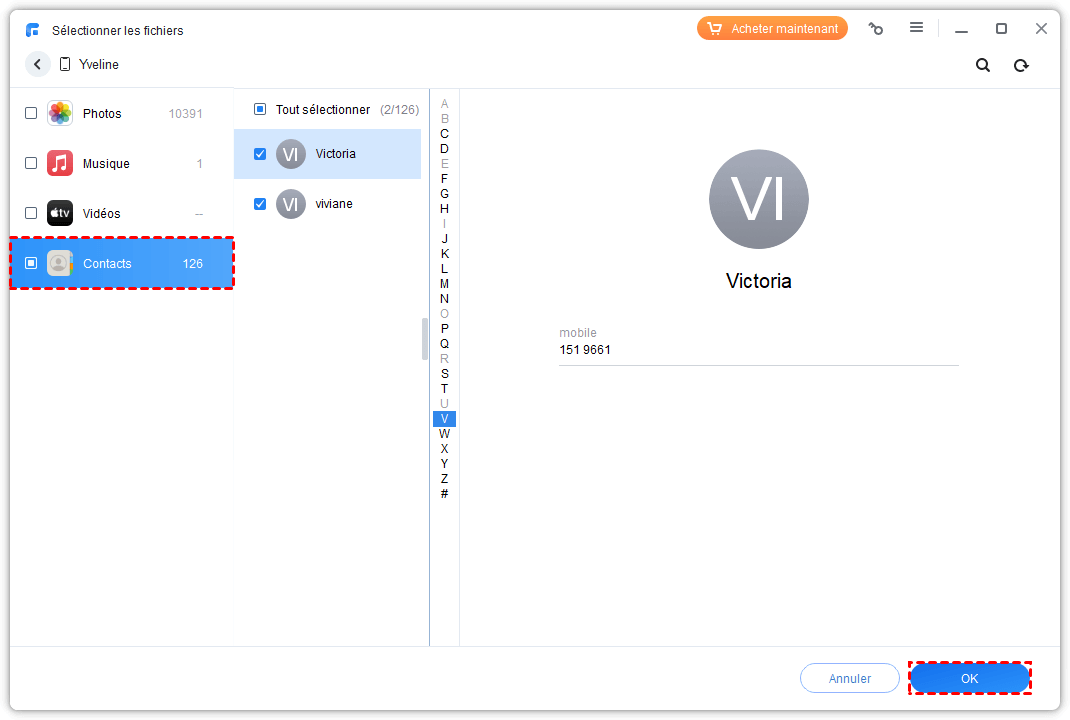
Stap 3. Klik op Overdrachtsparameters > Hier kunt u kiezen Het opslagpad En het formaat, Klik vervolgens op Start overdracht Om contacten op te slaan.
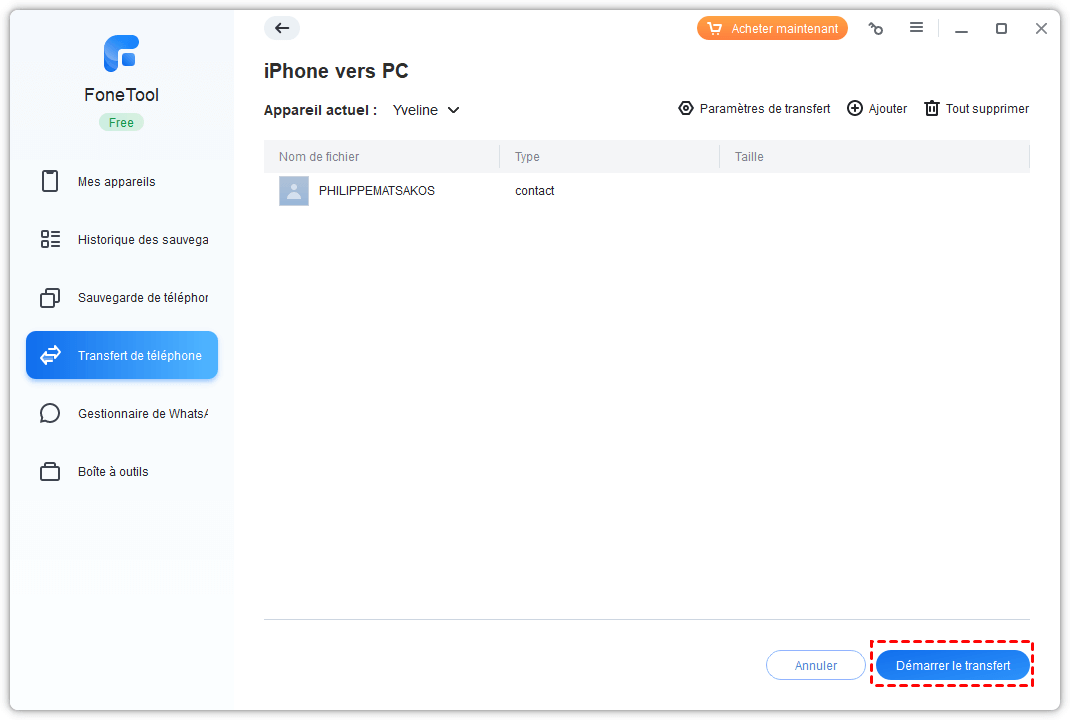
Stap 4. Koppel de oude iPhone los en sluit uw nieuwe iPhone aan op de computer, klik op de optie Telefoonoverdracht Op de hoofdinterface> Kies Pc naar iPhone > Klik op Start overdracht.

Stap 5. druk op het icoon + En kies de contacten die u zojuist naar de computer hebt overgedragen. Klik vervolgens op Start overdracht Om ze te migreren op de doel -iPhone.
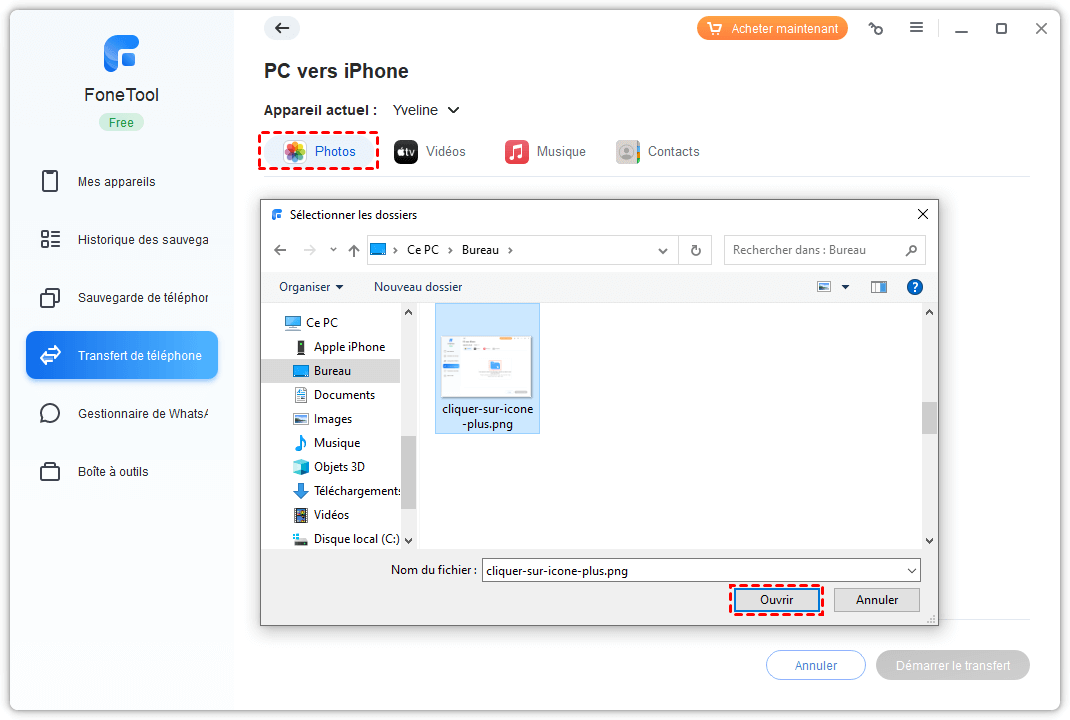
Voor gebruikers die geen USB- of computerkabel hebben, kunt u bovendien met de Fonetool -app voor iOS iPhone -iPhone -contacten rechtstreeks overdragen zonder USB -kabel. Scan gewoon de QR -code om deze toepassing op de twee iPhones te installeren. Volg vervolgens de gedetailleerde stappen.
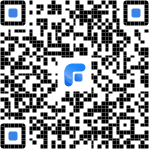
Stap 1. Voer de Fonetool -app uit op beide iPhones. Kies de optie Verbind apparaat (Sluit het apparaat aan) en druk op de andere op de andere om de verbinding tot stand te brengen.
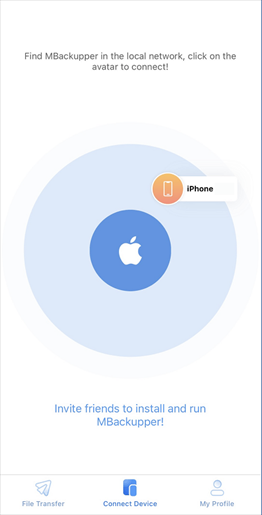
2e stap. Selecteer vervolgens de contacten die u nodig hebt. druk op Versturen (Verzenden) Om de contacten te delen met de betrokken iPhone.
Uw contacten worden dan opgeslagen bij de toepassing van Contacten van het apparaat waarnaar u ze hebt verzonden.
Deel 2. Breng iPhone Contact over naar iPhone met iCloud
iCloud is een zeer praktische applicatie op de iPhone. U kunt het gebruiken om de iPhone over te dragen naar iPhone -contacten en al uw Apple -aangesloten apparaten met dezelfde Apple -identificatie. Het nadeel is dat u geen verschillende contacten op verschillende apparaten kunt houden. De iPhone -contacten en iCloud -contacten worden samengevoegd en alle apparaten houden dezelfde contacten bij als u iCloud -contacten activeert. Sluit de twee iPhone aan op internet en volg de stappen:
Stap 1. Toegang Instellingen Op je oude iPhone> pers [Uw Apple ID] > Selecteer icloud > Activeer de knop Contacten.
2e stap. Herhaal dezelfde stappen op uw nieuwe iPhone om de synchronisatie van contacten op iCloud te activeren.
Deel 3. Herstel de contacten van een nieuwe iPhone van een iCloud -back -up
Het is gemakkelijk om je nieuwe iPhone 14/13/12 te gebruiken als je een volledige back -up van je iPhone op iCloud hebt, maar je contacten zijn misschien niet in deze back -up.
Afhankelijk van de regels van iCloud -back -ups, als u de contactknop in iCloud opent voordat u de back -up maakt, worden de contacten niet opgeslagen in de back -up. Als u het niet zeker weet, kunt u een iCloud -back -up op pc downloaden en kijken of uw contacten zijn opgeslagen.
Als uw nieuwe iPhone al is geconfigureerd, moet u deze iPhone wissen, dan kunt u Icloud -back -up gebruiken om uw iPhone te herstellen. Nadat u uw nieuwe apparaat opnieuw hebt opgestart, logt u in op uw Apple -identificatie en selecteert u Herstel van iCloud.
Deel 4. Breng iPhone Contact over naar iPhone met iCloud
Hoe te doen als u een nieuwe iPhone wilt gebruiken met een andere Apple -identificatie ? De beste manier is om Fonetool te gebruiken in methode 1, en iCloud kan het altijd voor u doen. U kunt deze methode zelfs gebruiken om toegang te krijgen tot iCloud als de iPhone is verbroken.
Stap 1. Verlicht de contactknop in iCloud op uw oude iPhone zoals in deel 2.
2e stap. Ga naar iCloud.com en verbinding maken met de Apple -identificatie van je oude iPhone. Selecteer de contacten die u wilt overbrengen en klik op Exporteer VCard. Om iCloud -contacten naar de iPhone te downloaden.
Stap 3. Maak verbinding met de nieuwe Apple -identificatie op de site. Klik op Import vcard. Contacten downloaden naar iCloud.
Stap 4. Activeer contacten iCloud op je nieuwe iPhone.
Deel 5. Breng iPhone Contact over naar iPhone met iTunes
iTunes kan computercontacten synchroniseren met de iPhone. U kunt het gebruiken om de contacten van een oude iPhone over te dragen naar de iPhone 13/14. Als u iCloud -contacten op de computer hebt opgeslagen zoals in Outlook, volgt u deze handleiding om te zien hoe u iPhone -contacten kunt overbrengen naar iPhone met iTunes.
Stap 1. Herstel de iPhone -contacten van iCloud zoals in deel 4 en sla ze op in Outlook.
2e stap. Sluit de iPhone aan op de nieuwste versie van iTunes en druk het apparaatpictogram in de linkerbovenhoek.
Stap 3. Uitkiezen Info Controleer in de zijbalk de contacten synchroniseren en klik op Toepassen.
Deel 6. Deel contacten tussen iPhone met AirDrop
AirDrop is een applicatie voor het delen van bestanden ontworpen voor iOS -apparaten. U kunt het gebruiken om nummers van de ene iPhone naar de andere over te dragen of een bestand, een foto, video’s tussen Apple -apparaten te delen. Maar het is niet erg efficiënt om een groot aantal contacten of bestanden over te dragen naar uw iPhone.
Stap 1. Activeer Wi-Fi en Bluetooth op de twee iPhone. Toegang Instellingen Op iPhone> Algemeen > Druppel > Iedereen.
2e stap. Selecteer een contact op de iPhone -bron en selecteer Deel dit blad.
Stap 3. Raak de naam van het doelapparaat aan en deze ontvangt contactgegevens.
Conclusie
U hebt 6 methoden om iPhone Contact over te dragen naar iPhone 14/13/11/X/SE om geselecteerde contacten of alle contacten over te dragen naar uw nieuwe iPhone. U kunt een methode kiezen volgens uw behoeften.
Fonetool is geschikt voor de meeste voorwaarden om alle contacten te delen. Het is gratis en draagt contacten over in de kortste tijd. Bovendien kan deze tool iCloud -contacten overbrengen naar een andere account.
Yveline is een redacteur van Aomei Technology; Ze heeft een geweldige passie voor het bieden van oplossingen aan gebruikers om een back -upprobleem van mobiele telefoons op te lossen.. Naast het schrijven van artikelen over back -ups, heeft ze ook uitstekende tutorials gepubliceerd over schijfbeheer/partities om gegevensbeveiliging te garanderen. In haar vrije tijd leert Yveline het graag om te verbeteren of bij haar familie te blijven om een goede dag te hebben.
Andere gerelateerde items
5 beste manieren om iPhone -contact op te slaan op Google
Hoe u iPhone -contact op kunt opslaan op Google ? Deze handleiding toont u 5 praktische methoden die u kunnen helpen uw iPhone -contacten te synchroniseren met uw Google -account.
Hoe de synchronisatie van contacten te stoppen
Waarom zijn mijn contacten gesynchroniseerd met een andere iPhone? ? Hoe de synchronisatie van contacten tussen 2 iPhones te stoppen ? Deze gids vertelt je alles wat je wilt weten.
Hoe Android -contacten over te dragen naar iPhone 12/13
Deze gids toont u alle manieren om Android Contact over te dragen naar iPhone 12/13. De methode voor overdracht Android -contact naar iPhone na installatie is ook inbegrepen.
Krijg gratis fonetool
Enkel venster, iPhone -gegevensback -up en managementoplossing.